Opdateret 06-03-2025
Bemærk, at dette er et tilkøbsmodul til EG WinPLC. Kontakt EG Healthcare hvis modulet ønskes.
Mit.dk er en digital post-løsning til post fra det offentlige og en række private virksomheder. Læs mere om mit.dk til det primære sundhedsvæsen her: https://virksomheder.mit.dk/sundhedsvaesenet
I EG WinPLC er der udviklet en integration til mit.dk i form af modulet 'EG mit.dk'.
Modulet åbnes med knappen <EG mit.dk> under E-services i funktionsmenuen. Det anvendes til at sende post fra klinikken til patienten.
Bemærk venligst følgende, før der sendes digital post til patienten:
•Digital post, som er sendt til patienten fra det gamle Lægepost-modul (EG's tidligere løsning) vil ligge i patientens e-Boks eller i patientens postkasse på lægepost.dk, alt efter hvilken platform klinikken har brugt. Al post, som sendes til patienten fra det nye EG mit.dk-modul, vil kun ligge i patientens digitale postkasse på mit.dk.
•Patienten skal give klinikken samtykke til at modtage digital post via mit.dk. Dette registreres på patientens Stamkortunder Kommunikation (kan også registreres i det vindue, som popper op, når det forsøges at sende post, hvor der endnu ikke er taget stilling til samtykke). Det skyldes, at EG WinPLC ikke har mulighed for at tjekke, om en patient kan modtage digital post i almindelighed. Derfor skal patienten give klinikken samtykke til mit.dk, og klinikken skal registrere samtykket i EG WinPLC, før der kan sendes digital post til patienten via mit.dk. Hvis patienten tidligere har sagt nej til mit.dk, gøres der opmærksom på, at patienten ikke samtykker til at modtage digital post via mit.dk. Samtykke-status skal herefter ændres på stamkortet, før servicen kan benyttes.
•Det anbefales at gøre patienten opmærksom på, at der sendes til patientens digitale postkasse på mit.dk - og at patienten skal logge på mit.dk via en pc eller mit.dk appen for at læse brevet. Hvis patienten endnu ikke har oprettet sig på mit.dk, vil de ikke få notifikationer, når de modtager ny post. Dette sættes først op, når patienten logger ind på mit.dk første gang.
•Hvis patienten ikke har givet samtykke til digital post eller ikke har en digital postkasse, må brevet sendes på anden vis, eksempelvis vha. brevpost. Læs mere om hvordan dette gøres i kapitlet Brevpost til patienter.
Find rundt i modulet
Modulet er inddelt i tre faneblade:
•Send til patient
Her oprettes, skrives og sendes breve til den aktuelle patient.
•Afsendt til patient
Her fremgår en oversigt over breve, som tidligere er afsendt til den aktuelle patient. Oversigten er inddelt efter om brevene er sendt via mit.dk, e-Boks eller lægepost.dk (EG's tidligere løsning). Der vises en forhåndsvisning af det markerede brev. Eventuelle bilag til brevet åbnes ved at klikke på ikonet ![]() ud for bilaget i forhåndsvisningen.
ud for bilaget i forhåndsvisningen.
•Skabeloner
Her oprettes og vedligeholdes klinikkens skabeloner til breve. Se mere om oprettelse af skabeloner nedenfor.
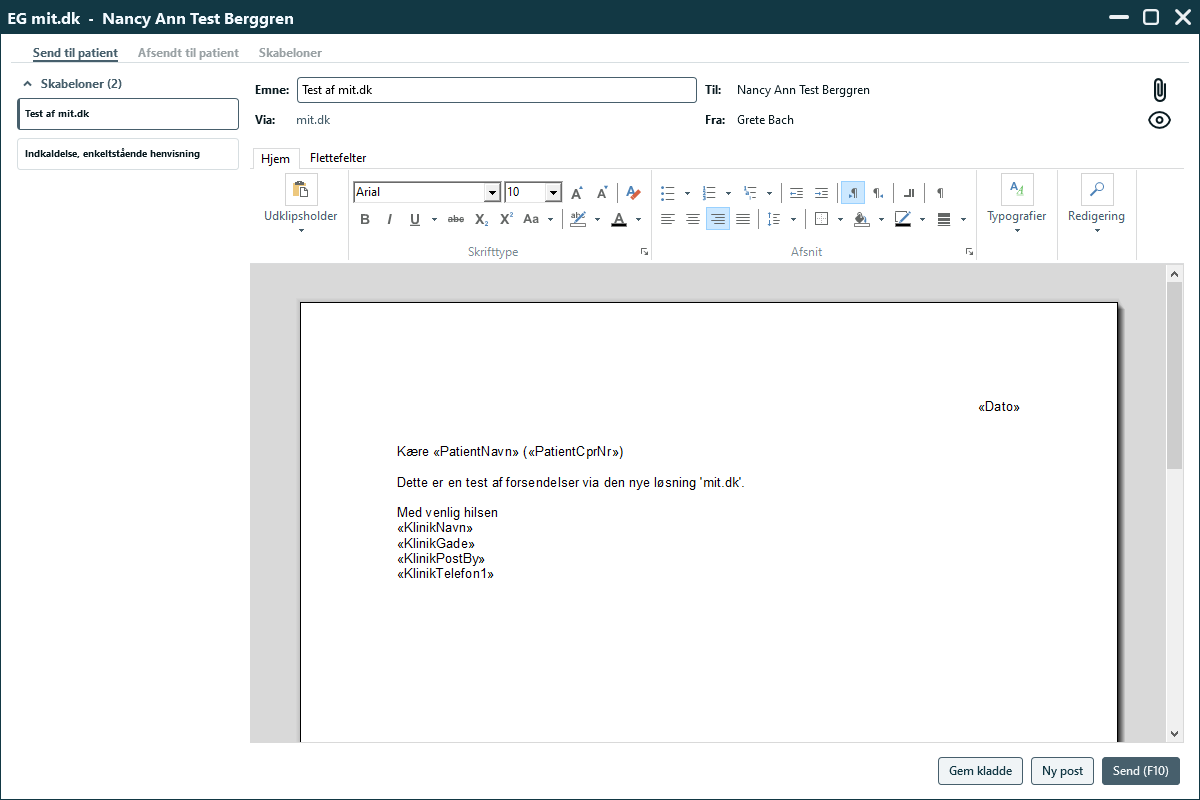
Send digital post til patienten
1.Klik på <EG mit.dk> under E-services i funktionsmenuen. Vinduet 'EG mit.dk' åbner på fanen Send til patient.
2.Et brev kan oprettes fra bunden, eller ud fra en skabelon:
a.Fra bunden: Klik på <Ny post>. Der skal som minimum angives et emne, før brevet kan gemmes som kladde.
b.Fra en skabelon: Klik på skabelonen. Rettelser og tilføjelser til det specifikke brev kan foretages direkte i teksten og i emnefeltet.
3.Skriv den ønskede tekst i brevet. I punkt 5 i vejledningen 'Opret skabelon' nedenfor, beskrives hvilke muligheder der er for at personliggøre brevet.
4.For at se en forhåndsvisning af resultatet, klik på ikonet ![]() . Klik igen for at skifte tilbage til redigeringstilstand.
. Klik igen for at skifte tilbage til redigeringstilstand.
5.For at vedhæfte et bilag, klik på ikonet ![]() . Her åbner bilagsvælgeren, hvor der kan vælges filer fra Dokumentarkivet og modulet Diverse. For at se en forhåndsvisning af en fil, klik på filen. Sæt flueben ud for den/de fil(er), der skal vedhæftes. Hvis den ønskede fil er placeret på PC'en, klik på <Indlæs fra PC>. Når alle relevante filer er valgt som bilag, klik på <OK (F10)>. Bilagene fremgår nu ovenfor brevet.
. Her åbner bilagsvælgeren, hvor der kan vælges filer fra Dokumentarkivet og modulet Diverse. For at se en forhåndsvisning af en fil, klik på filen. Sæt flueben ud for den/de fil(er), der skal vedhæftes. Hvis den ønskede fil er placeret på PC'en, klik på <Indlæs fra PC>. Når alle relevante filer er valgt som bilag, klik på <OK (F10)>. Bilagene fremgår nu ovenfor brevet.
6.Når brevet er færdigt, klik på <Send (F10)>. Patienten vil nu modtage brevet på mit.dk med eventuelle bilag vedhæftet. For at gemme midlertidigt uden at sende, klik på <Gem kladde>.
Hvis patienten er under 15 år, er der automatisk mulighed for at sende til forældremyndighedsindehaver(e) i stedet. Der laves automatisk et CPR-opslag hvor de personer, som har forældremyndighed over patienten, hentes. Hvis de fundne personer ikke allerede fremgår af patientens relationer, gemmes de her. Der kan også manuelt oprettes forældremyndige relationer i modulet Relationer. Disse relationer vil også kunne vælges på listen over modtagere af den digitale post.
Vælg en forældremyndighedsindehaver ved at sikre, at der er registreret positivt samtykke til at modtage digital post via mit.dk og sæt flueben ud for personen. Hvis forældremyndighedsindehaveren ikke har mit.dk, eller ikke har givet samtykke til digital post, må brevet sendes på anden vis, eksempelvis vha. brevpost. Læs mere om hvordan dette gøres i kapitlet Brevpost til patienter.
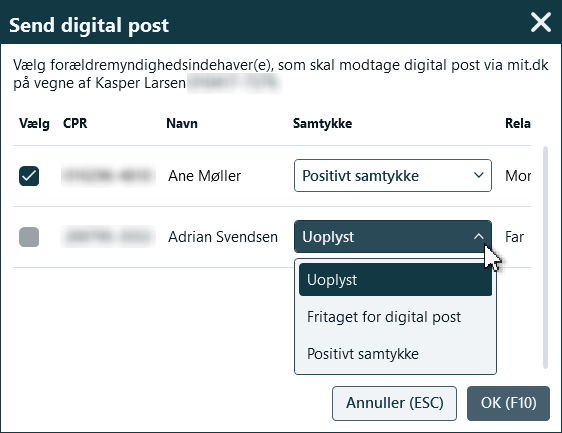
7.Brevet vil nu fremgå under fanen Afsendt til patient. Hvis den er sendt til en forældremyndighedsindehaver, vises dette ved 'Sendt til'. Samtidig bliver der automatisk oprettet et notat med information om forsendelsen.
Opret skabelon
1.Klik på <EG mit.dk> under E-services i funktionsmenuen. Vinduet 'EG mit.dk' åbner.
2.Klik på fanen Skabeloner.
3.En skabelon kan oprettes fra bunden, eller ud fra en kopi af en allerede eksisterende skabelon:
a.Fra bunden: Klik på <Opret skabelon>.
b.Fra en allerede eksisterende skabelon: Klik på ikonet ![]() ud for den skabelon, som skal duplikeres, og bekræft.
ud for den skabelon, som skal duplikeres, og bekræft.
4.Angiv et emne (navn) på skabelonen.
5.Skriv den ønskede tekst i skabelonen. Der er flere muligheder for at tilpasse brevet:
▪Der kan indsættes flettefelter, der fungerer som pladsholdere for specifik information, fx patientnavn og dato. Felterne bliver erstattet af den relevante værdi, når brevet sendes. For at indsætte et flettefelt, klik på fanen Flettefelter > Indsæt flettefelt og vælg det flettefelt, der skal indsættes.
▪Der kan indsættes sidehoved og sidefod ved at højreklikke i hhv. sidehovedet og sidefoden.
▪Der kan indsættes billeder ved at kopiere billedet ind, eller højreklikke det sted, hvor billedet skal indsættes. Billeder kan også indsættes i sidehoved og sidefod, når disse områder er aktive.
▪Der kan foretages anden generel formatering som i andre skriveprogrammer vha. menuen øverst og højrekliksmenuen.
6.Når skabelonen er færdig, klik på <Gem ændringer> og bekræft. Herefter kan skabelonen vælges under fanebladet Send til patient.
En skabelon slettes ved at klikke på ikonet ![]() og bekræfte.
og bekræfte.